

Il comando “Esporta KML” permette di esportare oggetti 3D di Vectorworks in KML, linguaggio di markup usato dall’applicazione Google Earth. Il documento risultante può essere aperto direttamente in Google Earth in modo da visualizzare come un edificio si inserisce in un determinato ambiente, per esempio. I modelli KML possono anche essere caricati e condivisi nella Google 3D Warehouse.
Per esportare un documento KML:
1. Scegliere il comando Esporta KML.
Si apre il dialogo Opzioni esportazione KML.
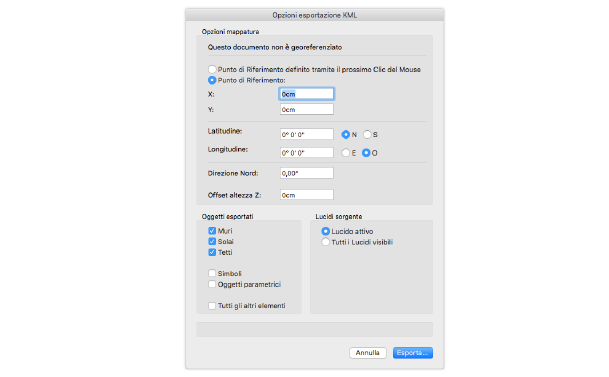
|
Opzione |
Descrizione |
|---|---|
|
Opzioni mappatura |
Vectorworks mappa un punto di riferimento 2D sull’oggetto per specificare le coordinate di Google Earth durante l’esportazione. Se il documento è georeferenziato, i seguenti campi sono riempiti in automatico e disabilitati. |
|
Punto di riferimento definito tramite il prossimo Clic del Mouse / Punto di Riferimento |
Per specificare il punto di riferimento manualmente, attivare l’opzione Punto di riferimento definito tramite il prossimo Clic del Mouse. Per specificare le coordinate X e Y del punto di riferimento, attivare l’opzione Punto di Riferimento e inserire i valori appropriati. |
|
Latitudine |
Inserire la latitudine alla quale sarà collocato il modello in Google Earth, usando la notazione sessagesimale (per esempio 45° 12’ 10” N). |
|
Longitudine |
Inserire la longitudine alla quale sarà collocato il modello in Google Earth, usando la notazione sessagesimale (per esempio 13° 41’ 01” E). |
|
Direzione Nord |
Inserire l’angolo fra la direzione positiva dell’asse Y del disegno e la direzione Nord reale in notazione sessagesimale; gli angoli positivi crescono in senso orario. |
|
Offset altezza Z |
Inserire la differenza fra il Piano del Lucido di Vectorworks e quello di Google Earth. |
|
Oggetti esportati |
Scegliere i tipi di oggetti da esportare; se si tralasciano gli oggetti non necessari si può ridurre la dimensione del documento KML. |
|
Lucidi sorgente |
Scegliere i Lucidi da cui esportare gli oggetti 3D. In Google Earth i Lucidi di Vectorworks sono elencati nel pannello Places, sul lato sinistro della finestra dell’applicazione, e la loro visibilità può essere singolarmente controllata. |
2.Impostare i parametri di esportazione e fare clic su Esporta.
Si apre il dialogo standard di sistema per la registrazione dei documenti.
3.Specificare il nome del documento e la sua posizione e fare clic su Salva.